Docker LNMP环境搭建
原文地址:https://www.awaimai.com/2120.html
- 1 快速使用
- 2 安装docker和docker-compose
- 3 使用国内镜像仓库
- 4 目录说明
- 5 docker-compose.yml文件
- 6 Dockerfile文件
- 7 nginx配置文件
- 8 站点根目录写权限
- 9 数据库
- 10 让DNMP随系统启动
本文介绍如何使用Docker容器,快速部署LNMP环境。
最终完成的环境我们称为:DNMP(即 Docker + Nginx + MySQL + PHP)。
最终实现一键部署LNMP环境的目的,该环境特点:
- 完全开源
- 支持多版本PHP切换(PHP5.4、PHP5.6、PHP7.2...)
- 支持绑定任意多个域名
- 支持HTTPS和HTTP/2
- PHP源代码位于host中
- MySQL data位于host中
- 所有配置文件可在host中直接修改
- 所有日志文件可在host中直接查看
- 内置完整PHP扩展安装命令
- 本站实际使用,确保100%可用
- 实现一次配置,Windows、Linux、MacOs皆可用
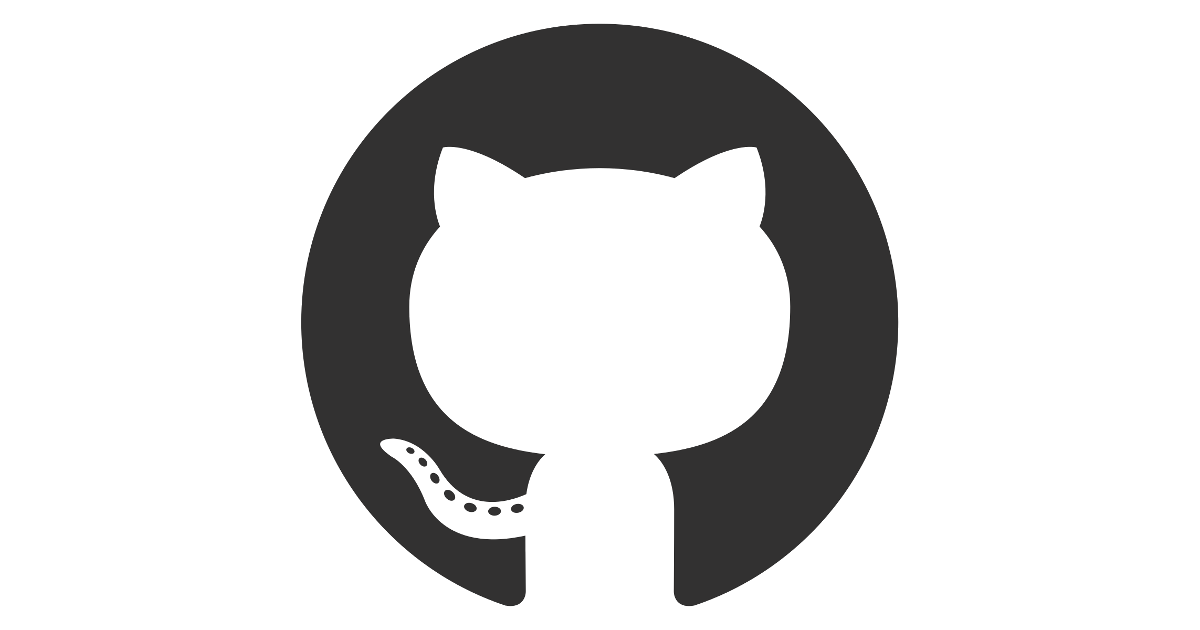 github仓库地址:https://github.com/yeszao/dnmp
github仓库地址:https://github.com/yeszao/dnmp
1 快速使用
1、安装git、docker和docker-compose。
2、使用git下载完整代码:
$ git clone https://github.com/yeszao/dnmp.git
3、用docker-compose命令启动容器,首次使用需要下载镜像,会稍慢:
$ docker-compose up
4、然后在浏览器中访问localhost,就可以看到如下页面:
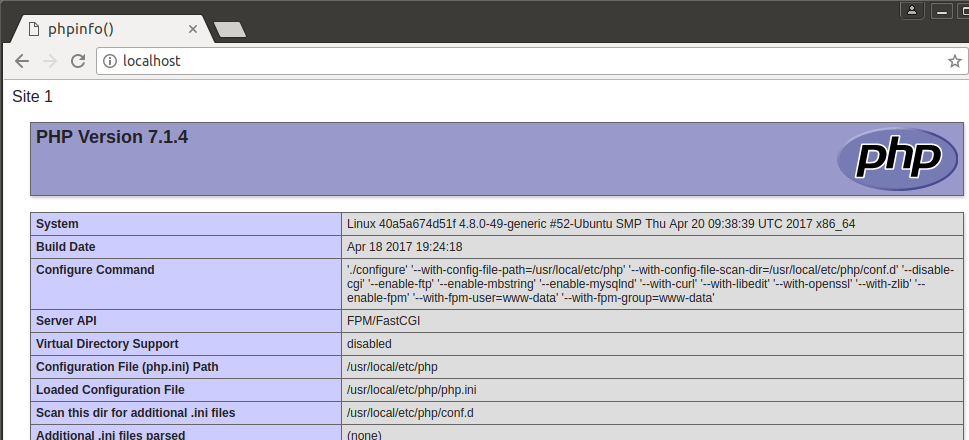
5、源代码在:./www/site1/ 目录下。
2 安装docker和docker-compose
具体安装步骤:
- docker:https://docs.docker.com/engine/installation/
- docker-compose:https://docs.docker.com/compose/install/
注意:Docker安装要求Linux 3.10以上版本,用uname -a命令可查看到。
安装之后,可查看版本:
$ docker -v
$ docker-compose -v
然后把当前用户加到docker用户组里面:
$ sudo gpasswd -a ${USER} docker
就不用每次启动Docker都得加sudo了。
注意,执行gpasswd命令之后要重新登陆才有效。
3 使用国内镜像仓库
在没有梯子的情况下,Docker默认从Docker Hub仓库下载镜像,完整的LNMP镜像估计需要一两天时间。
所以只能换个途径,比如使用阿里云的加速仓库。
首先注册一个阿里云账号,然后访问阿里云的Docker镜像仓库,能找到加速器地址。
对于Docker 1.10+,打开配置文件 /etc/docker/daemon.json(没有时新建该文件):
{
"registry-mirrors": ["https://6evg8u3r.mirror.aliyuncs.com"]
}
以上是我的加速地址。
然后重启Docker Daemon:
sudo systemctl daemon-reload
sudo systemctl restart docker
就可以了。
Docker 1.10以下请看:https://yq.aliyun.com/articles/29941。
4 目录说明
大致框架如下:
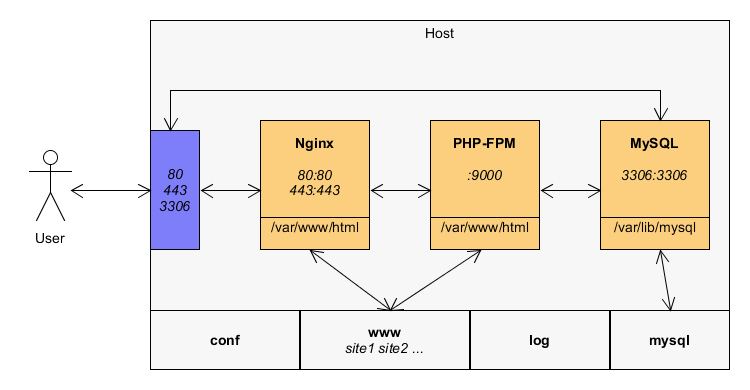
(图片使用UMLet绘制,下载原文件)
4.1 目录结构
目录结构如下:
.
├── docker-compose.yml 容器启动配置文件
├── Dockerfile PHP-FPM构建配置文件
├── conf 配置目录
│ ├── mysql MySQL配置文件目录
│ │ └── my.cnf MySQL配置文件
│ ├── nginx Nginx配置文件目录
│ │ ├── conf.d 站点配置文件目录
│ │ │ ├── certs SSL认证文件、密钥和加密文件目录
│ │ │ │ └── site2 站点2的认证文件目录
│ │ │ ├── site1.conf 站点1 Nginx配置文件
│ │ │ └── site2.conf 站点2 Nginx配置文件
│ │ └── nginx.conf Nginx通用配置文件
│ └── php PHP配置目录
│ ├── php-fpm.d PHP-FPM配置目录
│ │ └── www.conf PHP-FPM配置文件
│ └── php.ini PHP配置文件
├── log 日志目录
│ ├── mysql MySQL日志目录
│ ├── nginx Nginx日志目录
│ └── php-fpm PHP-FPM日志目录
├── mysql MySQL数据文件目录
└── www 站点根目录
├── site1 站点1根目录
└── site2 站点2根目录
4.2 站点部署
本文有默认加了两个站点:www.site1.com(同localhost)和www.site2.com。
要在本地访问这两个域名,需要修改你的hosts文件,添加以下两行:
127.0.0.1 www.site1.com
127.0.0.1 www.site2.com
其中,www.site2.com为支持SSL/https和HTTP/2的示例站点。
因为站点2的SSL采用自签名方式,所以浏览器有安全提示,继续访问就可以了,自己的站点用第三方SSL认证证书替换即可。
如果只用到站点1,把站点2相关的目录和配置文件删除:
./conf/nginx/conf.d/certs/site2/
./conf/nginx/conf.d/site2.conf
./www/site2/
重启容器内的Nginx生效:
docker exec -it dlnmp_nginx_1 nginx -s reload
4.3 HTTPS使用
在容器中我们也是可以用HTTPS的,具体的配置请参考如下文件:
./conf/nginx/conf.d/site2.conf
如果是自签名,可以用廖雪峰提供的一个自动生成认证文件、私钥脚本:gencert.sh,
这个脚本已经放在项目中,在这个目录下:
./conf/nginx/conf.d/certs/site2/
在Bash中输入:
$ ./gencert.sh
输入一次域名,和几次密码(内容随意)后,就会生成几个认证文件。
其中自签名情况不需要.csr和.origin.key后缀的文件。
然后修改Nginx配置文件,配置SSL支持就可以了。
5 docker-compose.yml文件
如下是docker容器的运行配置docker-compose.yml的内容:
nginx:
image: nginx:alpine
ports:
- "80:80"
- "443:443"
volumes:
- ./www/:/var/www/html/:rw
- ./conf/nginx/conf.d:/etc/nginx/conf.d/:ro
- ./conf/nginx/nginx.conf:/etc/nginx/nginx.conf:ro
- ./log/nginx/:/var/log/nginx/:rw
links:
- php-fpm:fpm php-fpm:
build: .
expose:
- "9000"
volumes:
- ./www/:/var/www/html/:rw
- ./conf/php/php.ini:/usr/local/etc/php/php.ini:ro
- ./conf/php/php-fpm.d/www.conf:/usr/local/etc/php-fpm.d/www.conf:rw
- ./log/php-fpm/:/var/log/php-fpm/:rw
links:
- mysql:mysql
- redis:redis mysql:
image: mysql:latest
ports:
- "3306:3306"
volumes:
- ./conf/mysql/my.cnf:/etc/mysql/my.cnf:ro
- ./mysql/:/var/lib/mysql/:rw
- ./log/mysql/:/var/log/mysql/:rw
environment:
MYSQL_ROOT_PASSWORD: "123456" redis:
image: redis:latest
ports:
- "6379:6379"
这里我们用了nginx的alpine镜像,以及php-fpm和MySQL的最新镜像。
这里默认加了redis容器,不需要的话可以把文件的最后4行以及php-fpm块下的- redis:redis删除。
5.1 为什么用nginx:alpine?
因为相比nginx:latest,nginx:alpine有几点优势:
- 用的是最新版nginx镜像,功能与
nginx:latest一模一样 - alpine镜像用的是Alpine Linux内核,比ubuntu内核要小很多。
nginx:alpine默认支持http2。
Alpine的更多请看《Alpine Linux,一个只有5M的Docker镜像》。
如要进入alpine容器,命令是(后面的路径不是/bin/bash):
$ docker exec -it dnmp_nginx_1 /bin/sh
5.2 站点根目录挂载
为什么站点根目录在Nginx和PHP-FPM都这样挂载?
./www/:/var/www/html/
我们知道,Nginx配置都有这样一项:
fastcgi_param SCRIPT_FILENAME $document_root$fastcgi_script_name;
其中,$document_root就是server块下root所指的路径:
server {
#...
root /var/www/html;
#...
}
这里$document_root就是/var/www/html。
如果Nginx和PHP-FPM在同一主机,Nginx会通过9000端口把这个目录值和脚本URI传给PHP-FPM。
PHP-FPM再通过9000端口接收Nginx发过来的目录值和脚本URI,发给PHP解析。
PHP收到后,就到指定的目录下查找PHP文件并解析,完成后再通过9000端口返回给Nginx。
如果Nginx和PHP-FPM在同一个主机里面,PHP就总能找到Nginx指定的目录。
但是,如果他们在不同的容器呢?
未做任何处理的情况,Nginx容器中的站点根目录,PHP-FPM容器肯定不存在。
所以,这里需要保证Nginx和PHP-FPM都挂载了Host的./www/,并且都挂载在容器的:/var/www/html。
(当然,你也可以指定别的目录,确保统一即可)
5.3 修改docker-compose.yml文件之后?
如果容器已经生成,回头再编辑docker-compose.yml,用
docker-compose up
命令会直接启动原来的容器,修改的内容不会体现在启动的容器里。
所以,要使修改的docker-compose.yml生效,需要以下4步:
$ docker stop dnmp_nginx_1 # 第一步:停止容器
$ docker rm dnmp_nginx_1 # 第二步:删除容器
# !!第三步:重启Docker服务!!
$ docker-compose up -d --no-deps --build mysql # 第四步:重新启动容器
其中最后一条命令参数作用:
-d:后台执行--no-deps:不启动link的容器--build:启动容器前先构建镜像
6 Dockerfile文件
因为PHP-FPM构建稍微复杂,涉及到很多扩展。
所以单独用Dockerfile文件构建PHP-FPM:
FROM php:fpm ## Copy sources.list to container.
## Here we use 163.com sources list.
## PHP 5.6.31+ should use jessie sources list
## PHP 7.2.0+ should use stretch sources list
## For more please check:
## PHP official docker repository: https://hub.docker.com/r/library/php/
#COPY ./files/sources.list.stretch /etc/apt/sources.list
#COPY ./files/sources.list.jessie /etc/apt/sources.list ## Update Ubuntu
RUN apt-get update ## mcrypt
RUN apt-get install -y libmcrypt-dev
RUN docker-php-ext-install mcrypt ## GD
RUN apt-get install -y libfreetype6-dev libjpeg62-turbo-dev libpng12-dev
RUN docker-php-ext-configure gd --with-freetype-dir=/usr/include/ --with-jpeg-dir=/usr/include/
RUN docker-php-ext-install -j$(nproc) gd ## Intl
RUN apt-get install -y libicu-dev
RUN docker-php-ext-install -j$(nproc) intl ## General
RUN docker-php-ext-install zip
RUN docker-php-ext-install pcntl
RUN docker-php-ext-install opcache
RUN docker-php-ext-install pdo_mysql
RUN docker-php-ext-install mysqli
RUN docker-php-ext-install mbstring ## ...
完整Dockerfile请移步本项目GitHub仓库。
7 nginx配置文件
这里,我们还需要稍微修改nginx配置文件:
location ~ \.php$ {
fastcgi_pass fpm:9000;
fastcgi_index index.php;
include fastcgi_params;
fastcgi_param SCRIPT_FILENAME $document_root$fastcgi_script_name;
}
这里,我们仅需把fastcgi_pass改成:fpm:9000。
也就是,PHP-FPM的侦听主机改成:Nginx links PHP-FPM容器的别名,在docker-compose.yml文件里面我们设置为fpm。
这样Nginx容器启动的时候,就会自动修改自己的/etc/hosts,让fpm指向php-fpm容器的IP。
修改之后,重启容器中的nginx:
$ docker exec dlnmp_nginx_1 nginx -s reload
其中,dlnmp_nginx_1是容器的名称,也可以指定容器的ID。
8 站点根目录写权限
有时候,我们的PHP代码需要某个目录的写权限。
比如,Wordpress的wp-content/uploads目录,只有写权限我们才能正常上传文件。
默认的,容器中的/var/www/html目录属于root,我们需要修改为www-data,PHP才能正常写目录。
先进入到容器中:
$ docker exec -it dlnmp_php-fpm_1 /bin/bash
然后修改目录权限:
$ chown -R www-data:www-data /var/www/html
这样PHP就能正常读写目录了。
9 数据库
9.1 使用MySQL
在docker-compose.yml文件中,我们指定了MySQL数据库root用户的密码为123456。
所以,我们就可以在主机中通过:
$ mysql -h 127.0.0.1 -u root -p
输入密码,就可以进入MySQL命令行。
说明:这里MySQL的连接主机不能用localhost,因为MySQL客户端默认使用unix socket方式连接,应该直接用本地IP。
在PHP代码中的使用方式与在主机中使用稍有不同,如下:
$pdo = new PDO('mysql:host=mysql;dbname=site1', 'root', '123456');
其中,host的值就是在docker-compose.yml里面指定的MySQL容器的名称。
这是因为PHP代码是在FPM容器中,FPM容器启动时会自动在/etc/hosts中加上:
172.17.0.2 mysql 11e55f91c4c3 dlnmp_mysql_1
就是说,mysql自动指向了MySQL容器动态生成的IP。
9.2 使用Redis
Redis使用和MySQL类似。
在主机和容器内部都通过地址127.0.0.1,端口6379访问。
PHP则是跨容器访问,host参数用redis(links指定的名称),端口用6379。
10 让DNMP随系统启动
到这里我们用docker搭建的Docker (Linux) + Nginx + MySQL + PHP环境已经可以正常使用了。
但每次启动系统都得切换到项目目录,再执行compose up,就略显繁琐。
要是能在系统启动的时候自动启动容器,岂不是更好,下面是具体的方法。
10.1 Ubuntu系统Unity桌面
从Launcher中搜索Startup Applications(启动应用程序),
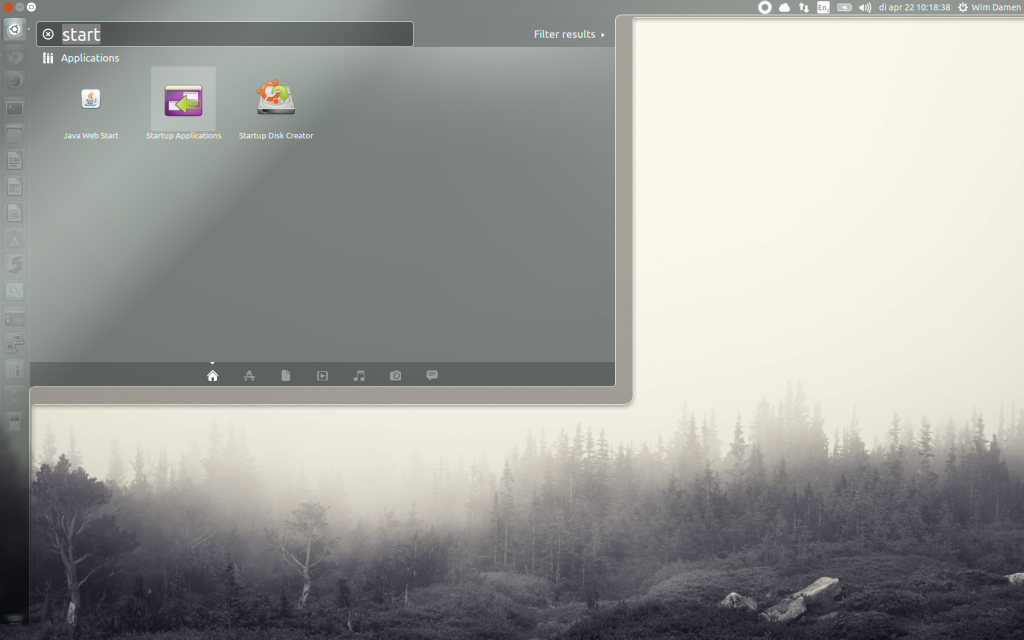
然后Add一项,名字:Dnmp,命令填:
docker-compose -f /home/gary/dnmp/docker-compose.yml up -d
其中,-f 指定docker-compose.yml文件的位置。
然后保存即可。
10.2 其他Linux系统
其他命令行下的Linux系统,可以直接编辑 /etc/rc.local 文件,加上上面的命令。
Docker相关的有用文章:
Docker LNMP环境搭建的更多相关文章
- LNMP环境搭建
LNMP环境搭建 Linux + Nginx + MySQL + PHP PHP是一种脚本语言,当前中国乃至世界上使用PHP语言开发的网站非常普遍 Nginx是一个web服务软件,和apache是一类 ...
- 阿里云(ECS)Centos服务器LNMP环境搭建
阿里云( ECS ) Centos7 服务器 LNMP 环境搭建 前言 第一次接触阿里云是大四的时候,当时在校外公司做兼职,关于智能家居项目的,话说当时俺就只有一个月左右的 php 后台开发经验(还是 ...
- LNMP环境搭建:Nginx安装、测试与域名配置
Nginx作为一款优秀的Web Server软件同时也是一款优秀的负载均衡或前端反向代理.缓存服务软件 2.编译安装Nginx (1)安装Nginx依赖函数库pcre pcre为“perl兼容正则表达 ...
- Docker Swarm 环境搭建
Docker Swarm 环境搭建 swarm 使用前提 1.Docker版本1.12+ Docker升级教程:https://www.cnblogs.com/xiangsikai/p/9935894 ...
- Docker Kubernetes 环境搭建
Docker Kubernetes 环境搭建 节点规划 版本 系统:Centos 7.4 x64 Docker版本:18.09.0 Kubernetes版本:v1.8 etcd存储版本:etcd-3. ...
- LNMP环境搭建——MySQL篇
The world's most popular open source database 1.Install MySQL root@kallen:~# apt-get install mysql-s ...
- LNMP环境搭建之php安装,wordpress博客搭建
LNMP环境搭建之php安装,wordpress博客搭建 一.介绍: 1.什么是CGI CGI全称是"通用网关接口"(Common Gateway Interface),HTTP服 ...
- Ubuntu16.04 lnmp 环境搭建
Ubuntu16.04 lnmp 环境搭建 nginx 安装 sudo apt-add-repository ppa:nginx/stablesudo apt-add-repository ppa:o ...
- LNMP环境搭建之编译安装指南(php-5.3.27.tar.gz)
测试环境:CentOS release 6.5 (Final) 软件安装:nginx mysql-5.5.32-linux2.6-x86_64.tar.gz php-5.3.27.tar.gz ...
随机推荐
- Docker container常用命令
列出所有的container. docker container ls 启动一个container. docker run –p <host端口>: <container端口> ...
- CareerCup Facebook Total number of substring palindrome
Write a function for retrieving the total number of substring palindromes. For example the input is ...
- nginx服务企业应用
1.1 常用来提供静态服务的软件 Apache :这是中小型Web服务的主流,Web服务器中的老大哥, Nginx :大型网站Web服务的主流,曾经Web服务器中的初生牛犊,现已长大. Nginx 的 ...
- 看见上帝的 10 个公式……
原文 Top Ten Greatest Equations Ever 本文内容 No.1 麦克斯韦方程组 No.2 欧拉方程 No.3 牛顿第二定律 No.4 毕达哥拉斯定理 No.5 薛定谔方程 N ...
- WIN10系统如何隐藏底部搜索框
右击任务栏,搜索,可以切换三种模式,建议还是显示搜索图标,因为这个搜索还是能比较快速定位到系统功能的,只不过显示搜索框的话比较占地方,不方便
- JS判断页面加载完毕
//JS判断页面加载完毕,再隐藏加载效果层,一个简单的JS加载效果. document.onreadystatechange = function () { if (document.readySta ...
- Spring Jdbc事例说明(三)
上一篇文章已经讲解了如何使用Spring搭建工程,这一篇文章是接着上一篇文章来描述的. 一.载入依赖 新增加了两个依赖,mysql数据库驱动和alibaba数据源包 <!-- mysql驱动包 ...
- gradle 配置及设置本地仓库
安装Gradle 从官方网站下载安装包,解压到目录 设置环境变量 GRADLE_HOME=D:\gradle\gradle-3.4.1 PATH=;%GRADLE_HOME%\bin 设置本地仓库目录 ...
- jqGrid遍历所有行及获取某一行数据
$("#gridTable").find("tbody tr").not(".jqgfirstrow").each(function (i) ...
- java 生成GUID与UUID
java 生成GUID与UUID CreateTime--2018年5月31日16点29分 Author:Marydon import java.util.UUID; public static ...
